Se você precisa acessar seus e-mails, calendários, tarefas e contatos de serviços da Microsoft no sistema do pinguim, conheça e veja como instalar o cliente de email Exchange e Office 365 Hiri no Linux.
Hiri é um cliente de e-mail para o Exchange e o Office 365. Ele é rápido, seguro e eficiente para aqueles que desejam acessar o Exchange e o Office 365 no Linux.
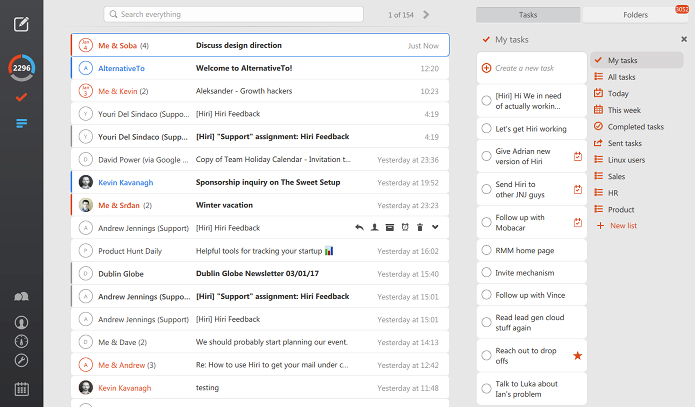
Com ele você acessa a lista de endereços global da sua empresa, seu e-mail não passa por nenhum servidor de terceiros (estritamente entre você e seu servidor), pois utiliza o protocolo EWS da Microsoft, e funciona com o Exchange como deveria.
O Hiri possui uma interface bonita e organizada que ajuda você a acessar seus e-mails, usa o Unique Skills Center, que ajuda você a ter seu email sob controle, um calendário totalmente funcional e sincroniza seus e-mails, calendários, tarefas e contatos.
Atenção! O Hiri não é um software livre ou de código aberto. Ele é um produto pago, mas você recebe um teste de 7 dias.
E esse não é um post patrocinado. O programa está aqui porque pode ser útil para usuários do Exchange e o Office 365 e querem acessar seus e-mails no Linux.
Como instalar a versão mais recente do cliente de email Exchange e Office 365 Hiri no Linux em distros que suportam Snap
Para instalar o cliente de email Exchange e Office 365 Hiri via Snap você precisa ter o suporte a essa tecnologia instalado em seu sistema. Se não tiver, use o tutorial abaixo para instalar:
Como instalar o suporte a pacotes Snap no Linux
Depois, você pode instalar o cliente de email Exchange e Office 365 Hiri via Snap, fazendo o seguinte:
Passo 1. Abra um terminal;
Passo 2. Instale a versão estável do programa, usando esse comando:
sudo snap install hiriPasso 3. Instale a versão candidate do programa, usando esse comando:
sudo snap install hiri --candidatePasso 4. Instale a versão beta do programa, usando esse comando:
sudo snap install hiri --betaPasso 5. Instale a versão edge do programa, usando esse comando:
sudo snap install hiri --edgePasso 6. Mais tarde, se você precisar atualizar o programa, use:
sudo snap refresh hiriPasso 7. Depois, se for necessário, desinstale o programa, usando o comando abaixo;
sudo snap remove hiriPronto! Agora, você pode iniciar o programa no menu Aplicativos/Dash/Atividades ou qualquer outro lançador de aplicativos da sua distro, ou digite hiri ou em um terminal, seguido da tecla TAB.
- Como instalar o FreeOffice no Linux Ubuntu, Fedora, openSUSE e derivados
- Como instalar o Wrapper não oficial do Office 365 no Linux via Snap
- Como instalar o LibreOffice no Linux via AppImage
O que está sendo falado no blog
<a href="https://www.edivaldobrito.com.br////” rel=”noopener noreferrer” target=”_blank”>Veja mais artigos publicados neste dia…